三星sd卡没有文件却显示满了怎么办,三星sd卡显示满但找不到文件
有些用户在使用sd卡时总是会遇到各种各样的意外,例如三星sd卡显示满但找不到文件。sd卡满了,也就是不能往里面再存入新的文件了,可是显示容量满的同时却找不到任何文件,这是咋回事呢?出现这种情况,有可能是sd卡里的文件被故意隐藏起来了,文件处于“不可见”的状态,用户自然读取不了sd卡里的文件了。三星sd卡没有文件却显示满了怎么办?
三星sd卡没有文件却显示满了怎么办:
方法一:取消文件隐藏
进入文件资源管理器,找到sd卡,并切换至“查看”,勾选“隐藏的项目”此选项,接着sd卡上被隐藏的文件就会显示出来了。

方法二:显示隐藏的文件和文件夹
1.插入sd卡后,找到电脑的“控制面板”页面,并且选择“外观和个性化”,进入后找到“显示隐藏的文件和文件夹”。
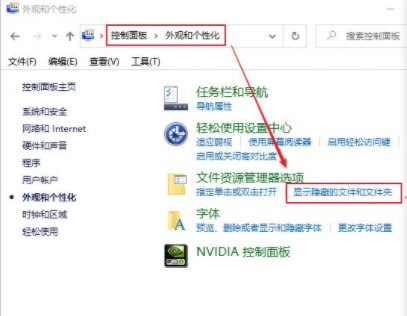
2.进入“文件资源管理器选项”,点击勾选“查看”-“显示隐藏的文件、文件夹和驱动器”,再点击“确定”即可。
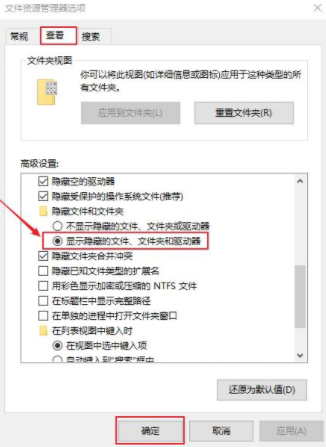
方法三:数据恢复软件恢复
超级兔子sd卡恢复具体步骤:
1. 启动sd卡数据恢复软件 — 超级兔子数据恢复。然后在“场景模式”里点击“U盘/内存卡恢复”。
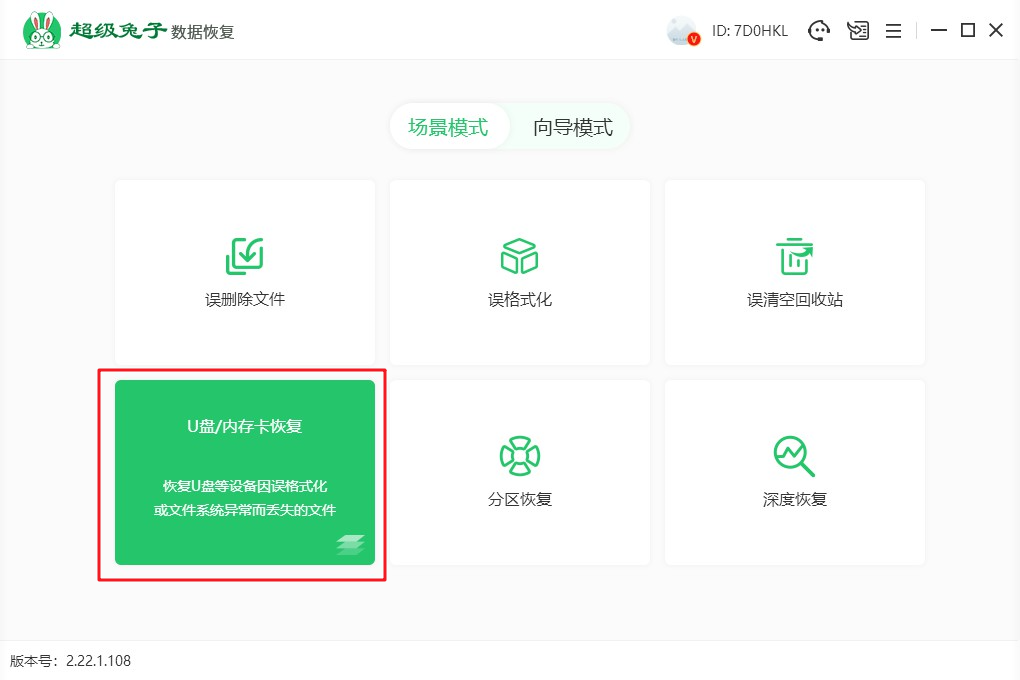
2. 点击选择移动设备分区,接着点击“开始扫描”按钮。
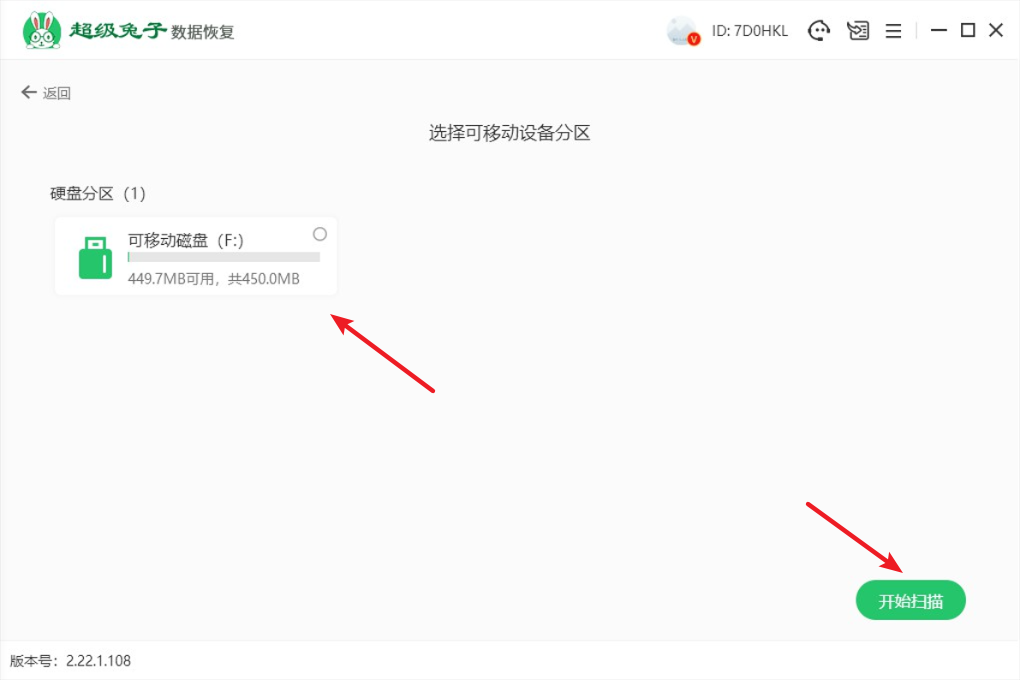
3. 超级兔子开始识别和扫描文件,无需手动操作,安心等待即可。
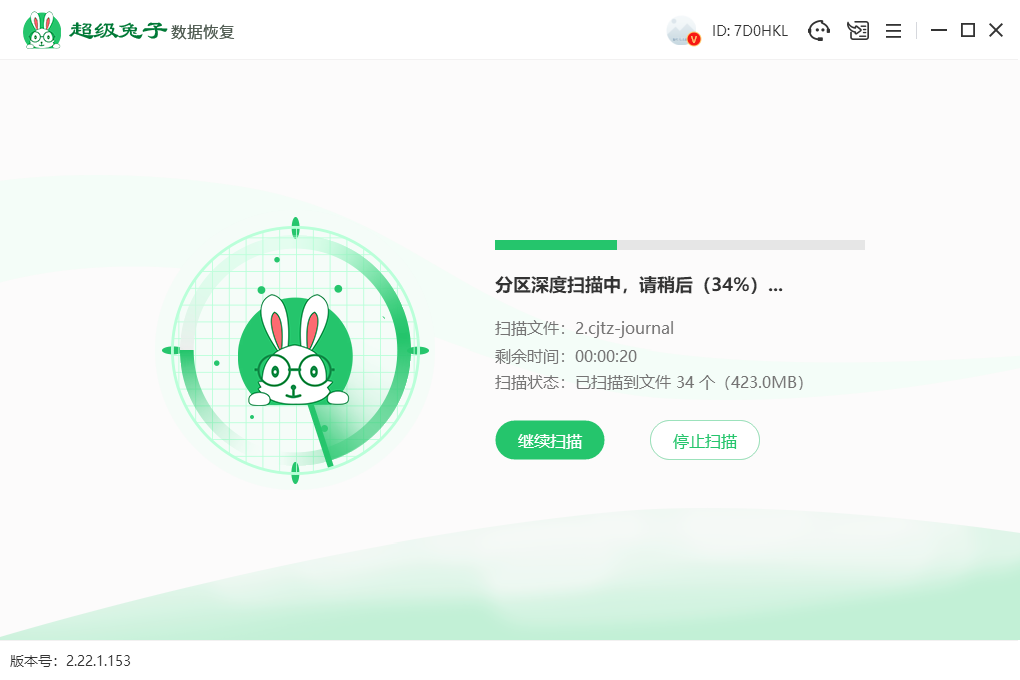
4. 完成扫描后,可以点击“预览模式”,查看文件是否正确,确认无误后勾选需要恢复的文件,再点击“立即恢复”。
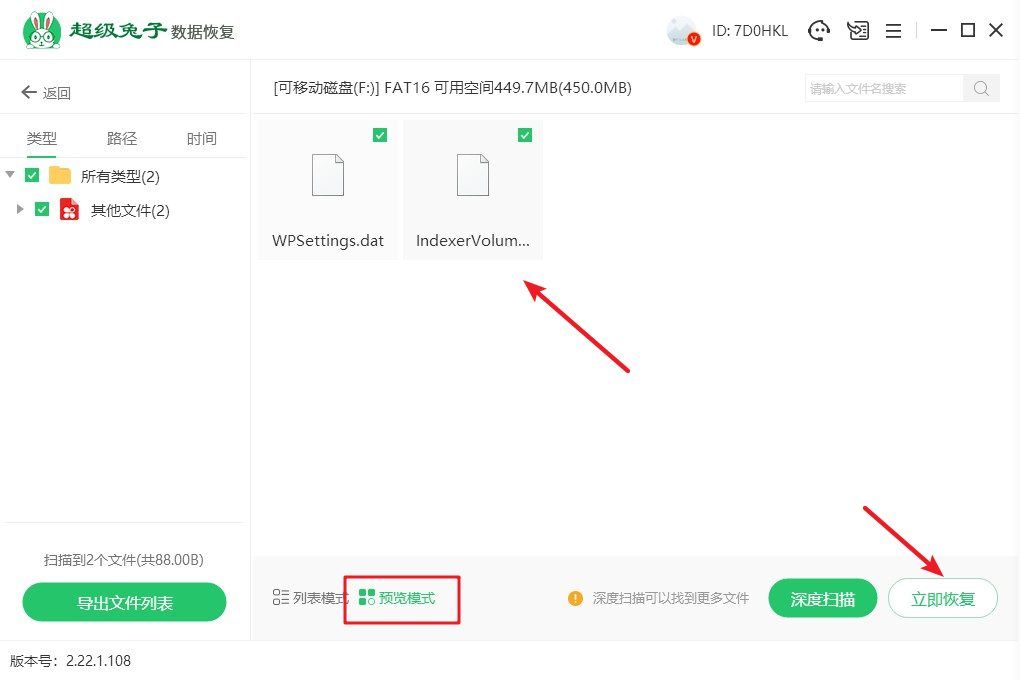
5. 弹出恢复文件要保存的窗口,可点击“浏览”按钮查看具体位置。要注意,恢复的数据必须另存到其他盘中,避免前后数据被二次覆盖破坏,以及会自动生成超级兔子文件夹。
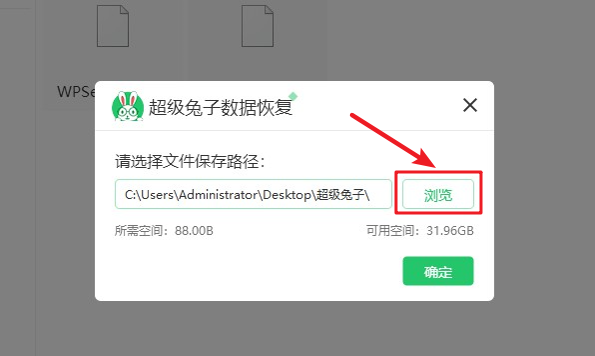
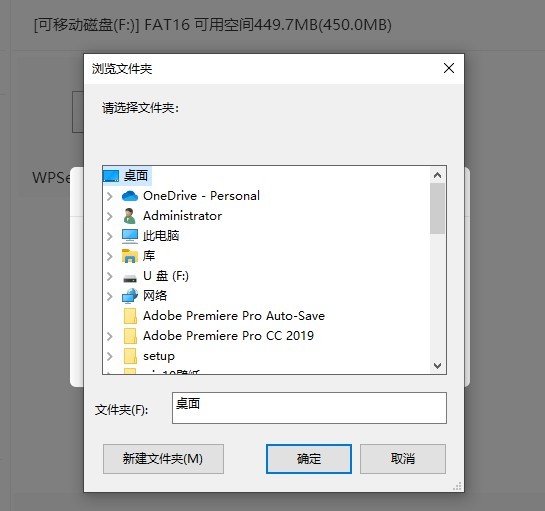
6. 数据恢复完毕,选择点击“查看”来找到恢复成功后的文件。
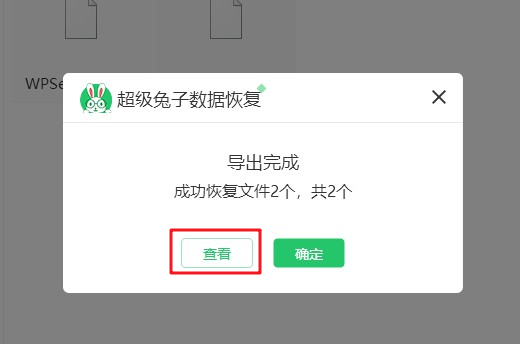
三星sd卡没有文件却显示满了怎么办?以上给大家带来了三种方法,前两个方法是取消文件隐藏和显示隐藏文件,如果还是无法帮助你解决sd卡显示满但找不到文件的问题,那么建议大家直接用超级兔子来对sd卡进行全盘的扫描、恢复即可,简单快速,就能帮你找回不见的文件。
